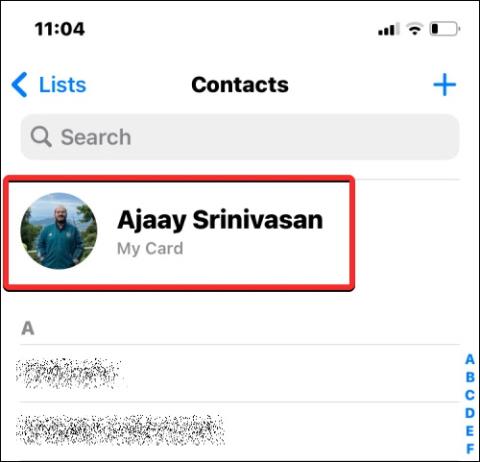På iOS 17-versionen er der en privatlivsjusteringsindstilling for kontaktbilleder på iPhone , så du kan vælge at dele dette kontaktbillede med dem i dine kontakter eller aktivere Spørg før kontakt-tilstand. Hvis du ikke kan lide det, kan du helt slå kontaktfotodeling fra på iPhone. Artiklen nedenfor vil guide dig til at justere kontaktfoto privatliv på iPhone.
Instruktioner til justering af iPhone kontaktfoto privatliv
Trin 1:
I grænsefladen på iOS 17 skal du klikke på applikationen Kontakter. Klik derefter på dit kontaktnummer .

Trin 2:
Brugeren vil nu se dine kontaktoplysninger inklusive kontaktbilleder. Brugere klikker på Kontakt foto og plakat .

Trin 3:
Skift til den næste grænseflade. Her vil brugerne se deres komplette kontaktbillede. Brugeren fortsætter med at ændre tilstanden for deling af kontaktfotos. Rul ned under afsnittet Del automatisk for at se delingsindstillingen.
Hvis du vælger kun kontakter, deles dine kontaktbilleder med alle personer, der er gemt i dine kontakter. Med indstillingen Spørg altid kan brugere have detaljeret kontrol over at dele kontakter med andre. Der vises nu en meddelelse, der spørger, om du vil dele kontaktbilleder eller ej.

Når du aktiverer Spørg før deling-tilstand, vil der være en notifikation som vist nedenfor.

Trin 4:
Hvis du ikke vil dele kontaktbilleder på din iPhone, skal du bare slå indstillingen Navn og fotodeling fra .